如何修复 Elementor 搜索表单不起作用(5 种简单方法)
已发表: 2022-05-24您想知道如何修复 Elementor 搜索表单不起作用吗? 有几个原因可能导致此问题。
修复您的 Elementor 搜索表单非常重要,因为在您的网站上找不到他们正在寻找的内容的访问者会对其不满意。
在本文中,我们将向您展示如何找出 Elementor 搜索表单不起作用的原因以及如何处理。
由于这是一篇综合性文章,因此您可以使用以下目录来更快地浏览它:
- 如何提升您的 WordPress 搜索
- 如何修复主题兼容性问题
- 如何修复插件冲突
- 如何处理托管限制
- 如何更新 Elementor 和 WordPress
让我们开始!
Elementor 搜索表单不起作用的 5 个常见示例
让我们来看看可能导致 Elementor 搜索表单出现问题的 5 个最常见的原因。
1.默认的WordPress搜索很弱
WordPress 是一个伟大而强大的博客平台,但它的搜索引擎还有很多不足之处。
这就是为什么在您执行了搜索但一无所获之后,您甚至可能认为它不起作用。
发生这种情况是因为 WordPress:
- 按发布日期而不是相关性对搜索结果进行排序。 因此,您最近发布的帖子在搜索结果中的排名总是高于相关度更高的帖子。
- 执行搜索时忽略大量有价值的数据。 例如,它不考虑发布自定义字段、类别、标签等。
- 不寻找部分匹配。 如果您拼错了搜索查询,您将不会获得任何搜索结果,并且可能会认为搜索已损坏。
- 不显示“你的意思是?” 建议。 您也不会得到任何建议来帮助您找到所需内容。
在本文后面,我们将向您展示如何在不编码的情况下快速解决这些问题。 或者,您可以跳过并转到有关如何提高 WordPress 搜索的解决方案。
2.主题兼容性问题
您可能会遇到搜索问题的另一个原因是您的 WordPress 主题与 Elementor 不兼容。
如果是您的情况,则无法保证所有 Elementor 小部件都能按预期工作。
由于搜索表单也是 Elementor 小部件,因此您可能会遇到问题。
在本文后面,我们将向您展示如何检查您的主题是否与 Elementor 兼容。 或者您可以跳过并查看如何解决主题兼容性问题。
3.插件冲突
有数以千计的 WordPress 插件,Elementor 无法与它们中的每一个兼容。
因此,当您将 Elementor 与不兼容的插件一起使用时,可能会导致其功能出现问题。
在大多数情况下,它适用于冷门和废弃的插件,但也可能有例外。
我们将在本文后面向您展示如何确定您是否使用了与 Elementor 不兼容的插件。
或者您可以跳过并立即查看如何修复插件冲突。
4. 托管限制
当您的托管限制导致搜索出现问题时,还有一种罕见但可能的情况。
发生这种情况是因为 Elementor 有一些系统要求来确保插件的正确工作。
例如,它需要最新版本的 PHP、MySQL 和高容量的 WP 内存限制。
因此,如果您的主机不符合这些要求,那么您很有可能会在使用 Elementor 时遇到一些问题。
我们将在本文后面向您展示如何解决此问题。 或者您可以跳过并查看如何立即处理托管限制。
5. 过时的 Elementor 或 WordPress 版本
如果您使用过时版本的 Elementor 或 WordPress,您也可能会遇到 Elementor 搜索表单的问题。
让插件和 WordPress 保持最新以确保它们的正常工作和兼容性非常重要。
我们将在本文后面向您展示如何做到这一点。 或者您可以直接跳到解决方案并查看如何立即更新 Elementor 和 WordPress 版本。
如何修复 Elementor 搜索表单不起作用
在您了解了可能导致 Elementor 搜索表单出现问题的原因之后,让我们看看如何按顺序处理它们。
1. 如何提升您的 WordPress 搜索
修复默认 WordPress 搜索引擎的弱点并提升搜索的最简单方法是使用 SearchWP。
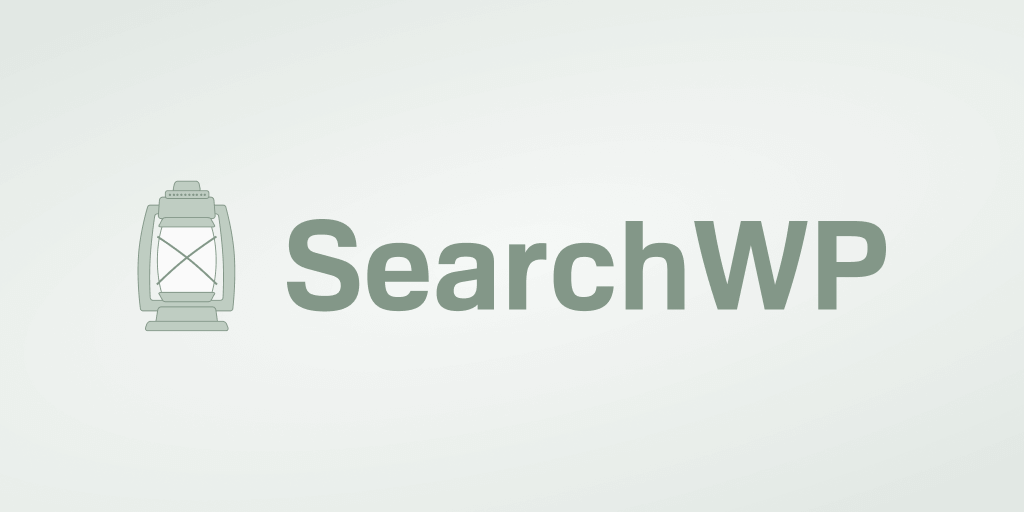
这是市场上最强大、最容易使用的 WordPress 搜索插件。
使用 SearchWP,您可以使 WordPress 索引自定义字段、标签、类别和许多其他帖子属性。
因此,您可以帮助访问者更快地找到正确的内容并改善他们的用户体验。
此外,SearchWP 带有无缝的 Elementor 集成,因此您可以在安装后立即开始使用它。
但这些功能并不是 30,000 多名网站所有者已经选择 SearchWP 的唯一原因。 您还可以使用此插件:
- 跟踪访问者的搜索。 您可以使用 SearchWP 查看访问者在您的网站上搜索的内容,并找出最受欢迎的搜索结果。
- 以实时模式显示搜索结果。 该插件可让您以实时模式显示搜索结果,以帮助访问者更快地找到正确的内容。
- 创建自定义搜索表单。 SearchWP 允许您只需单击几下即可使用一组单独的设置创建自定义搜索表单,无需编码。
- 从搜索结果中排除特定页面。 使用 SearchWP,您可以通过排除冗余页面来清理您网站上的搜索结果。
既然您知道为什么 SearchWP 是排名第一的 WordPress 搜索插件,那么让我们看看如何使用它来增强您网站上的搜索。
第 1 步:获取 SearchWP 并安装插件
要开始,请在此处获取您的 SearchWP 副本。
完成后,登录您的 SearchWP 帐户并转到“下载”选项卡。
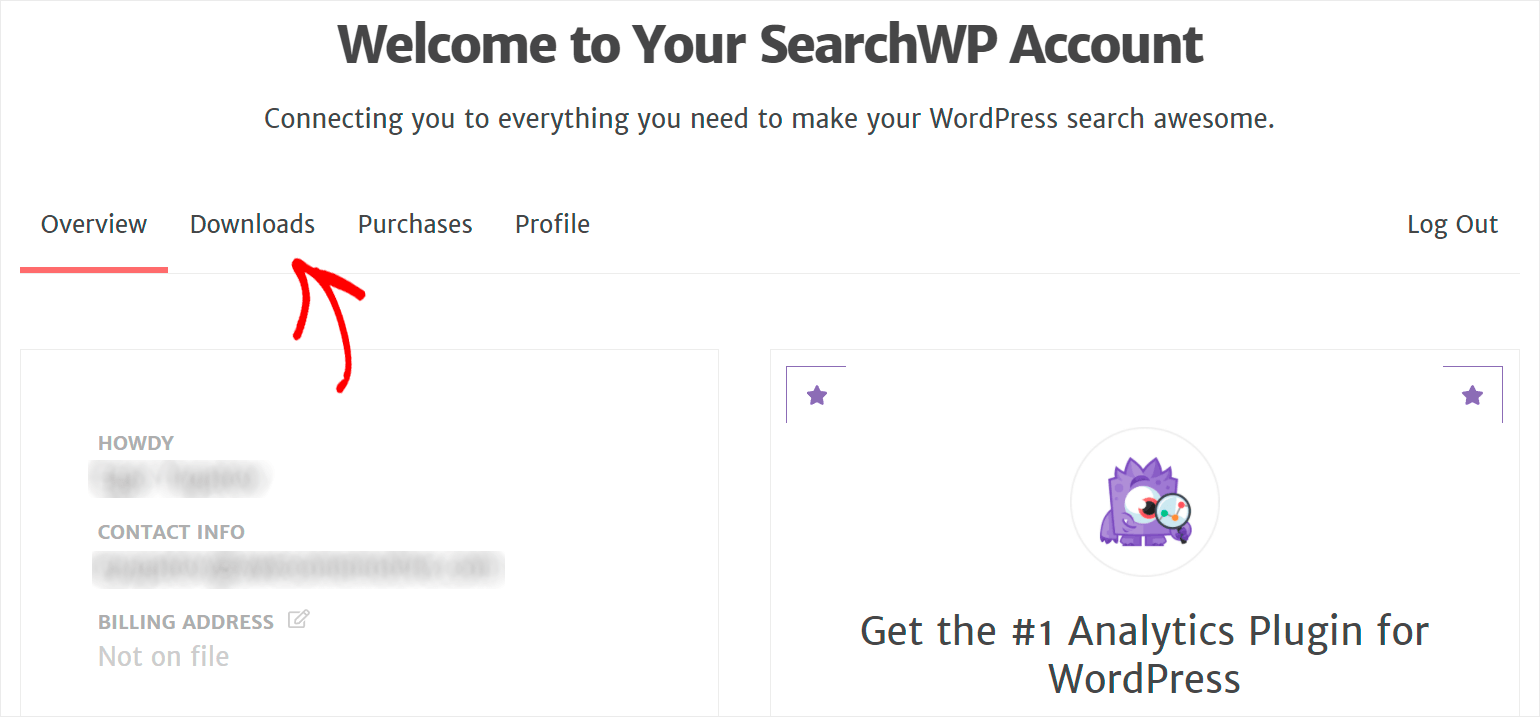
到达那里后,单击下载 SearchWP将插件的 ZIP 文件下载到您的计算机。
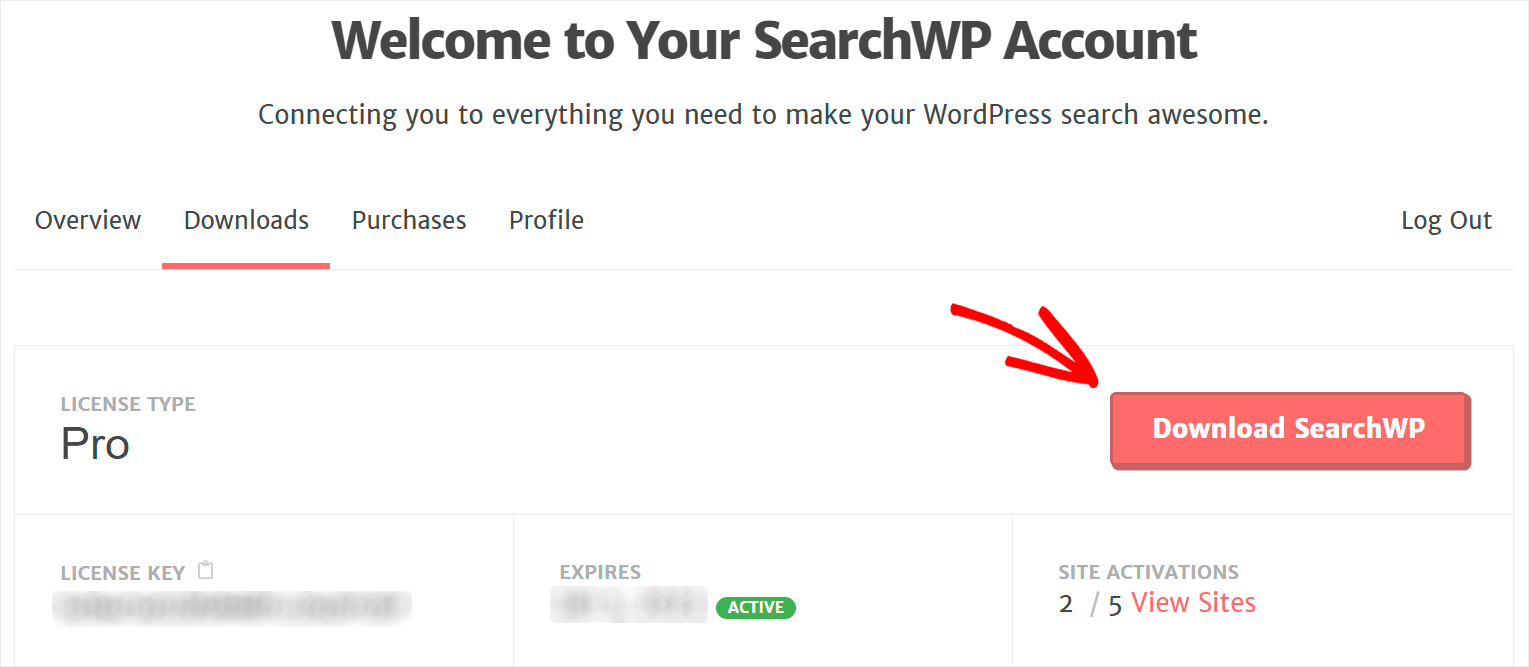
完成下载后,将 SearchWP 许可证密钥复制到同一选项卡上。
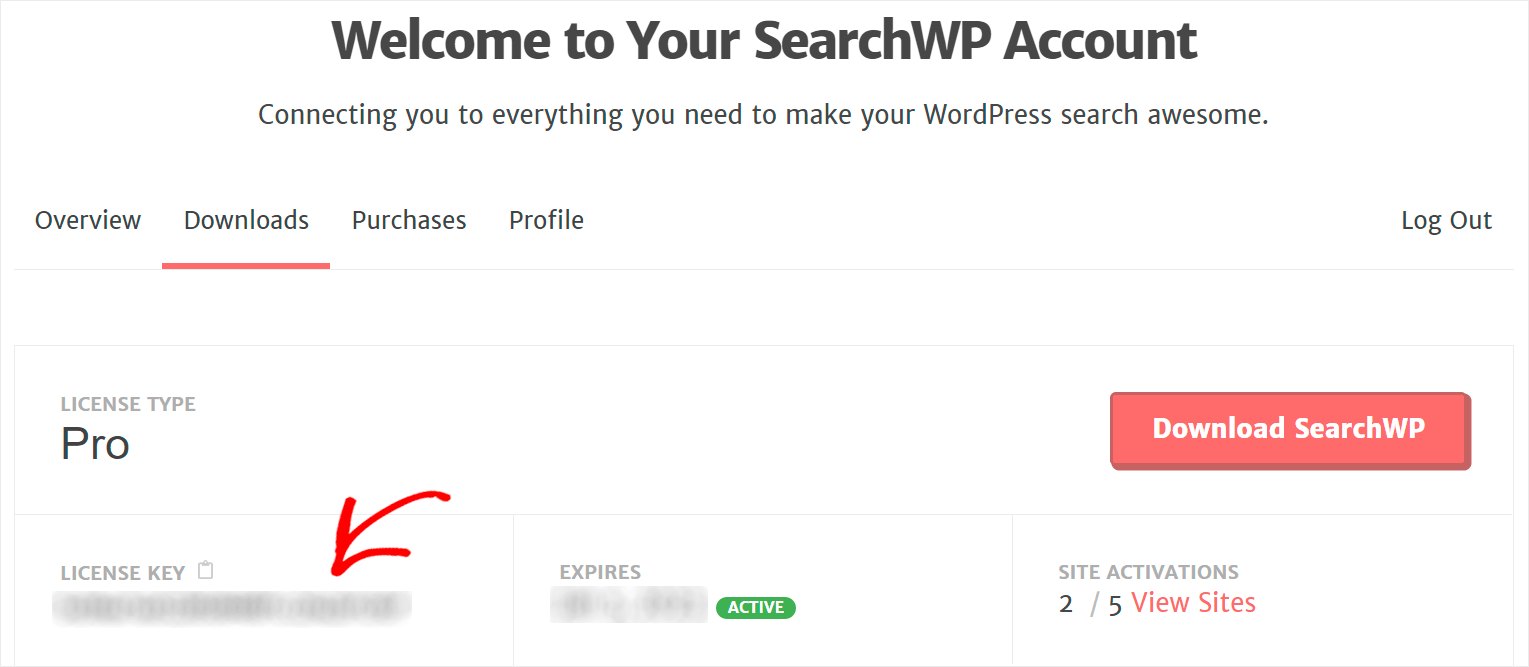
下一步是将 SearchWP ZIP 文件上传到您的站点并安装插件。
需要帮助吗? 查看有关如何安装 WordPress 插件的分步教程。
完成安装后,您需要激活 SearchWP 的副本。
为此,请将光标指向 WordPress 仪表板顶部面板的SearchWP按钮,然后单击激活许可证。
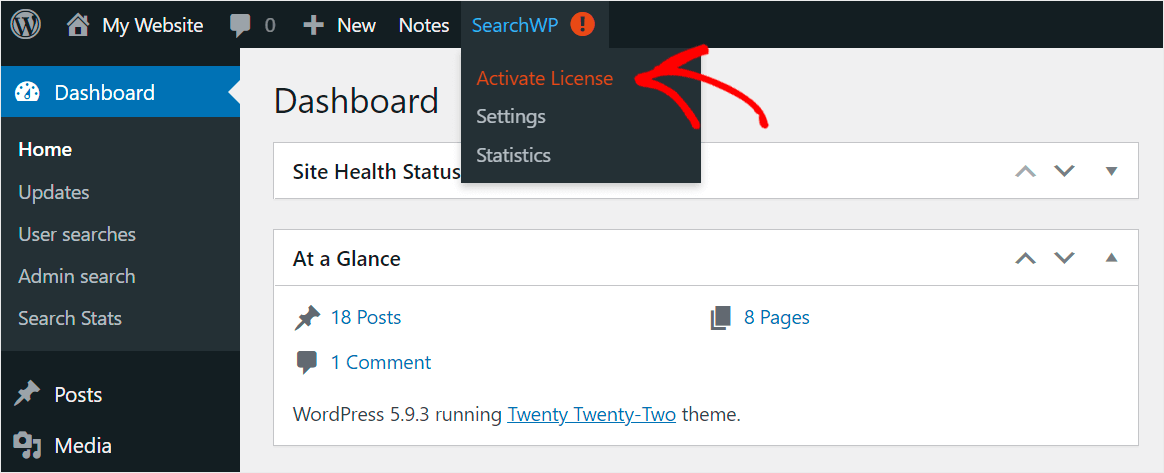
然后,将您在先前步骤之一中复制的许可证密钥粘贴到许可证字段中,然后单击激活。
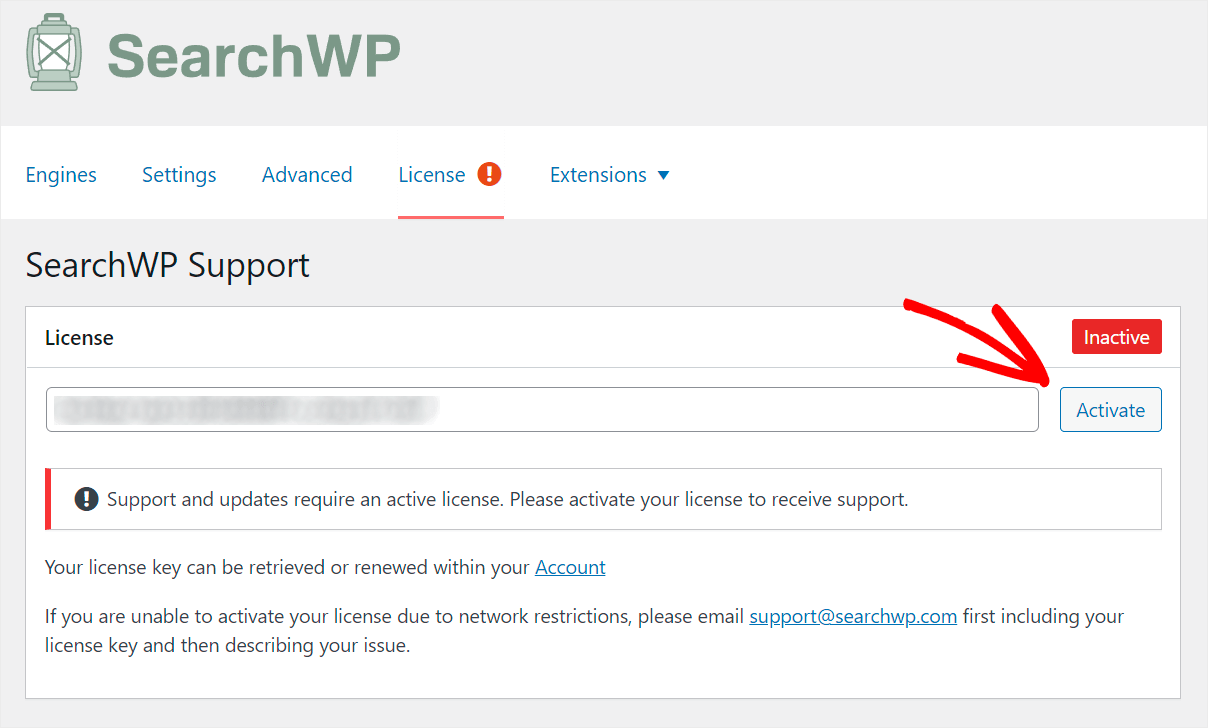
激活许可证后,您可以继续下一步并开始自定义搜索引擎。
第 2 步:自定义您的搜索引擎以使其更智能
要开始使用,请转到“引擎”选项卡。
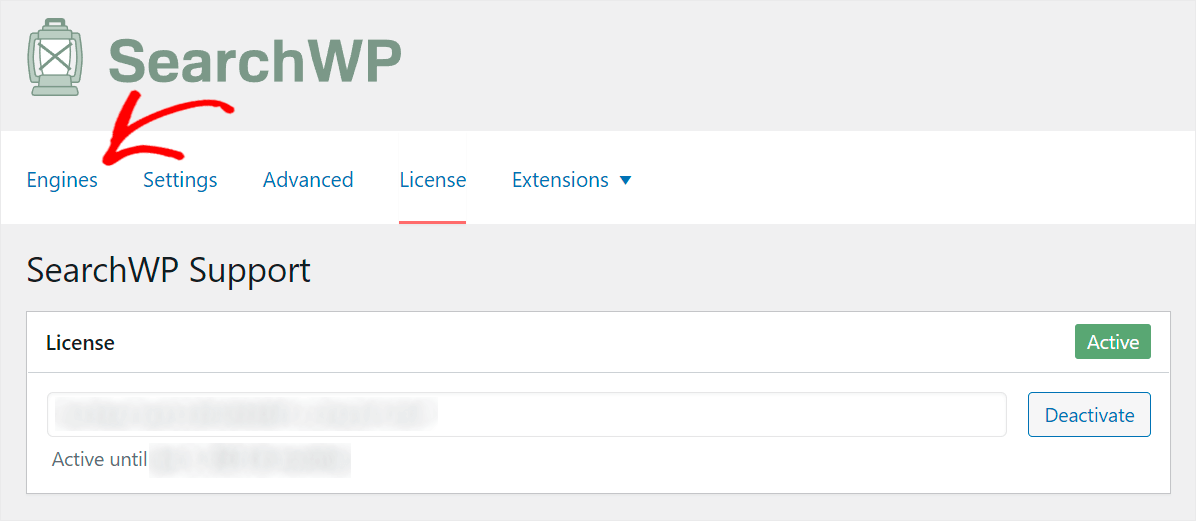
在此选项卡上,您可以管理您的搜索引擎。

目前,只有一个名为Default的搜索引擎。
将搜索引擎视为 WordPress 在执行搜索时遵循的一组规则。
SearchWP 安装后会自动连接到您网站上的每个现有搜索表单。
因此,通过自定义默认搜索引擎设置,您可以控制搜索在您的网站上的工作方式。
例如,您可以使其他帖子属性可搜索,将搜索限制为特定类别等等。
有了这个,让我们自定义您的搜索引擎,让您的访问者更容易找到他们正在寻找的内容。
首先,我们将选择 WordPress 搜索匹配项的来源。 为此,请按Sources & Settings按钮。
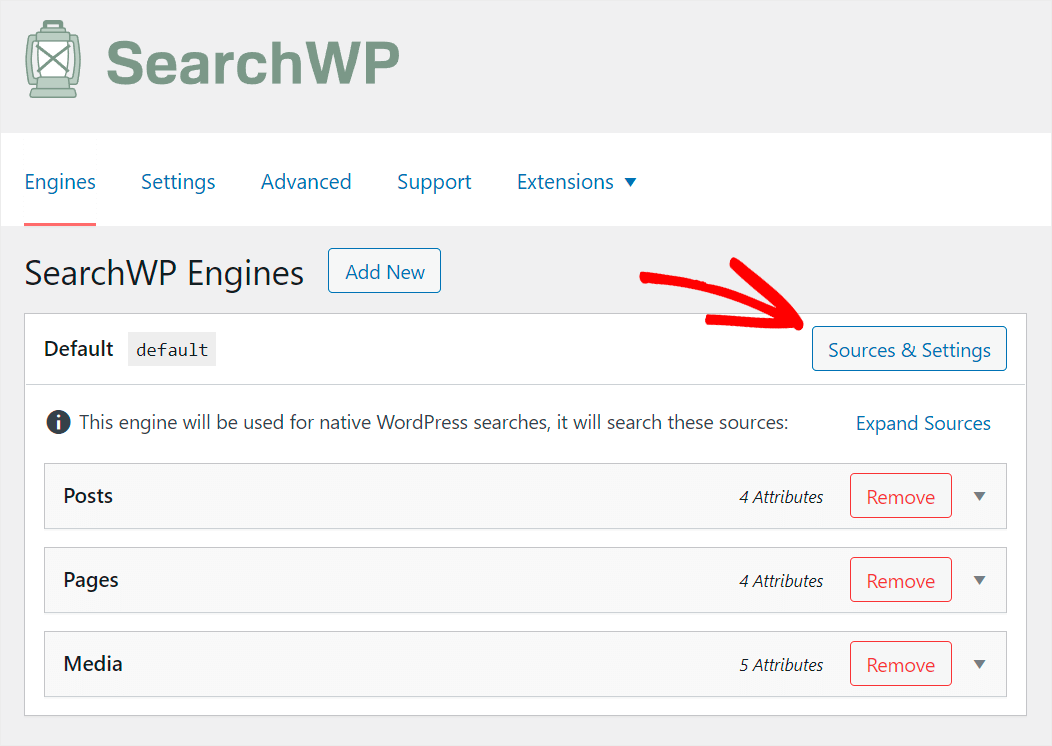
例如,让我们将网站上的搜索限制为仅帖子,以清除冗余页面中的搜索结果。
为此,请取消选中除Posts之外的所有来源。

管理完搜索源后,按完成保存更改。
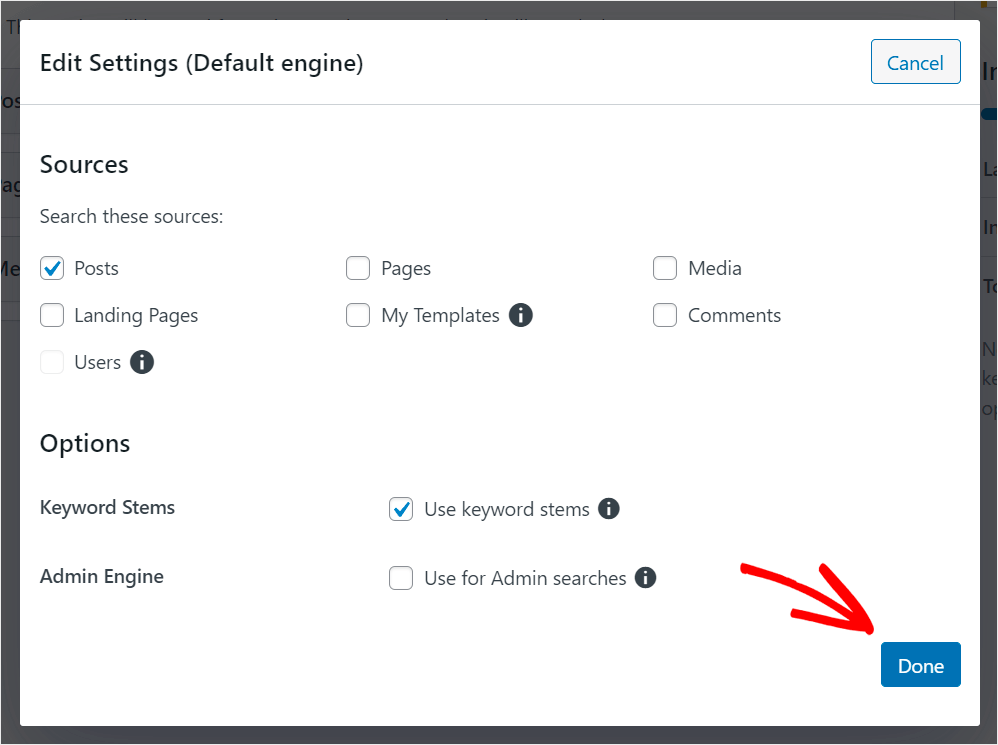
我们还可以在您的网站上创建可搜索的其他帖子属性,例如自定义字段、标签、类别等。
它将帮助您向访问者提供更相关的搜索结果。
要开始使用,请单击帖子搜索源。

然后,单击添加/删除属性。

首先,我们将让 WordPress 在执行搜索时考虑自定义帖子字段,因为它们通常包含有价值的信息。
要开始,请单击自定义字段字段。

然后,从下拉菜单中选择Any Meta Key快捷方式。
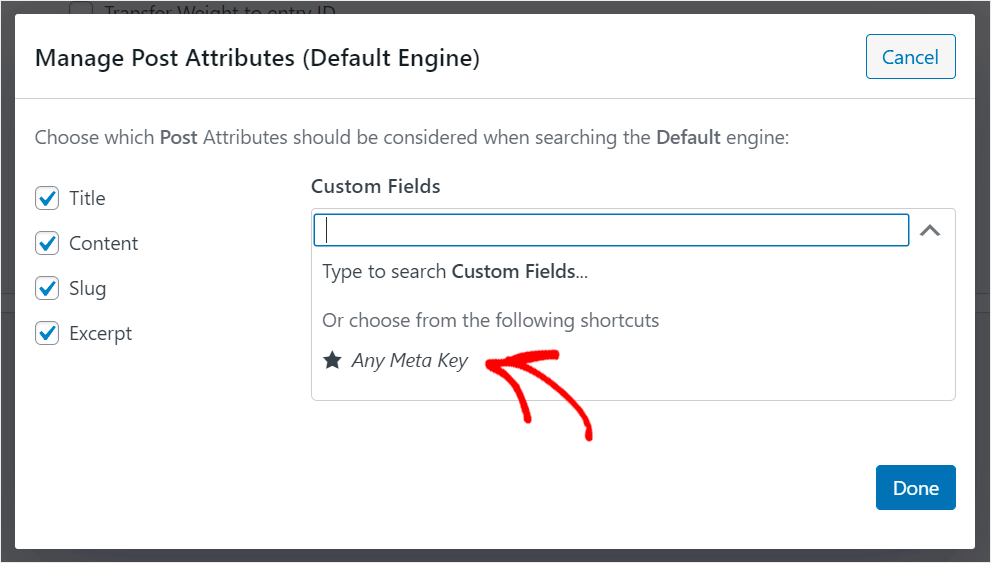
添加此快捷方式可使您网站上的所有自定义字段一次可搜索。
让我们也让 WordPress 索引最常见的帖子分类法,例如标签和类别。
要开始,请单击分类法字段。
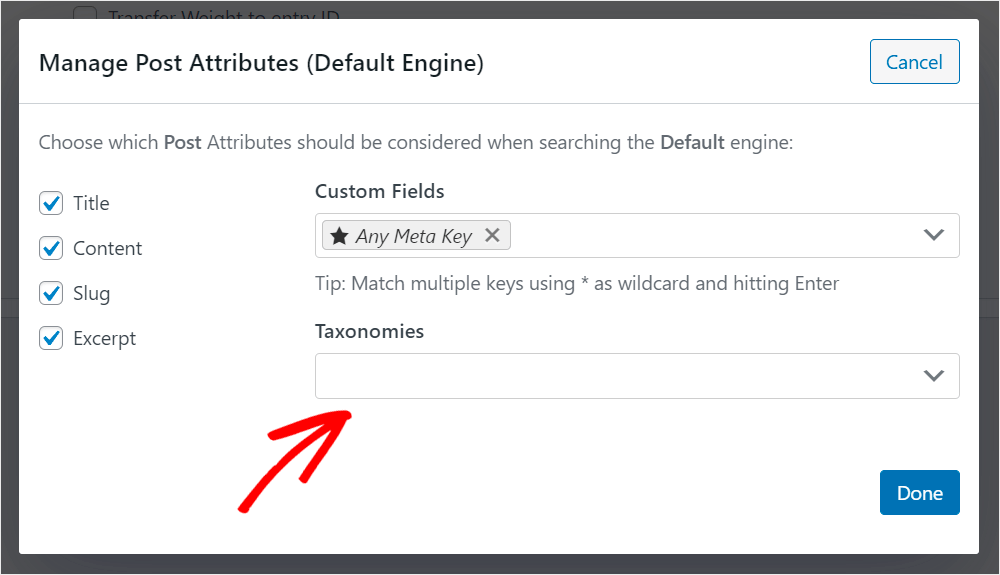
然后从下拉菜单中选择标签和类别分类法。
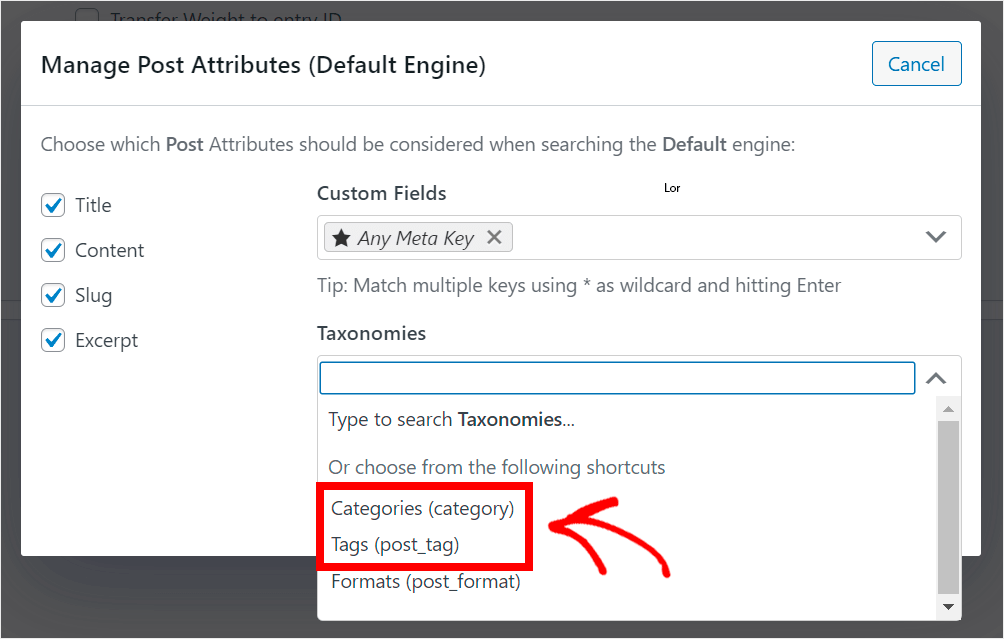
完成管理希望 WordPress 考虑的帖子属性后,按完成保存更改。
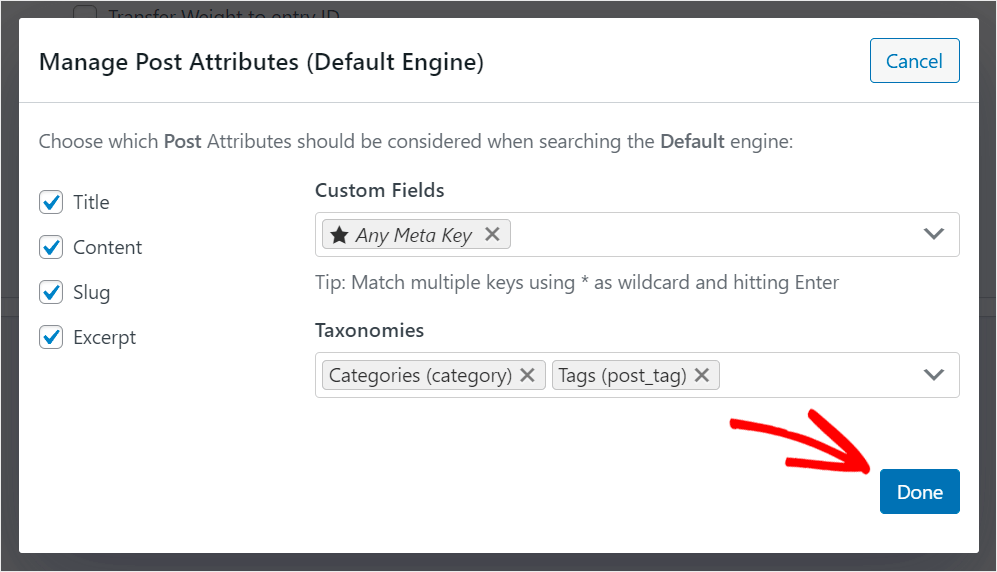
在我们的网站上进行更智能的帖子搜索之后,让我们继续进行高级设置。
为此,请单击“高级”选项卡。

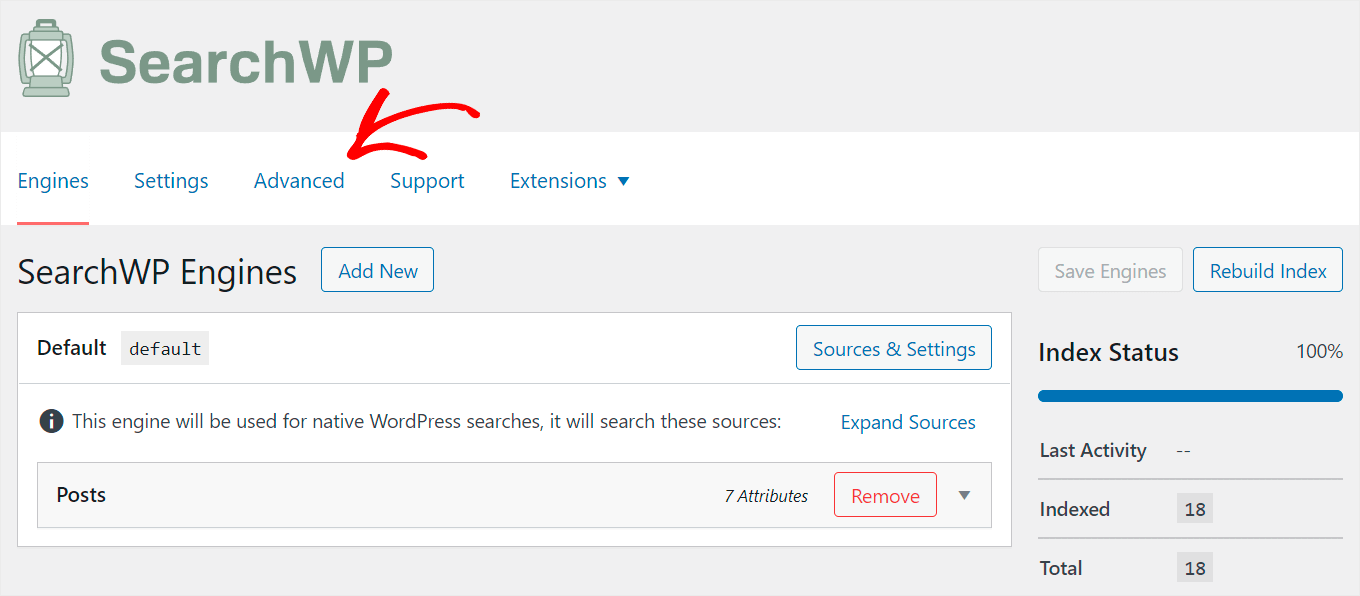
在这里,您可以找到一些有用的 SearchWP 功能,您可以启用这些功能来增强您的搜索。
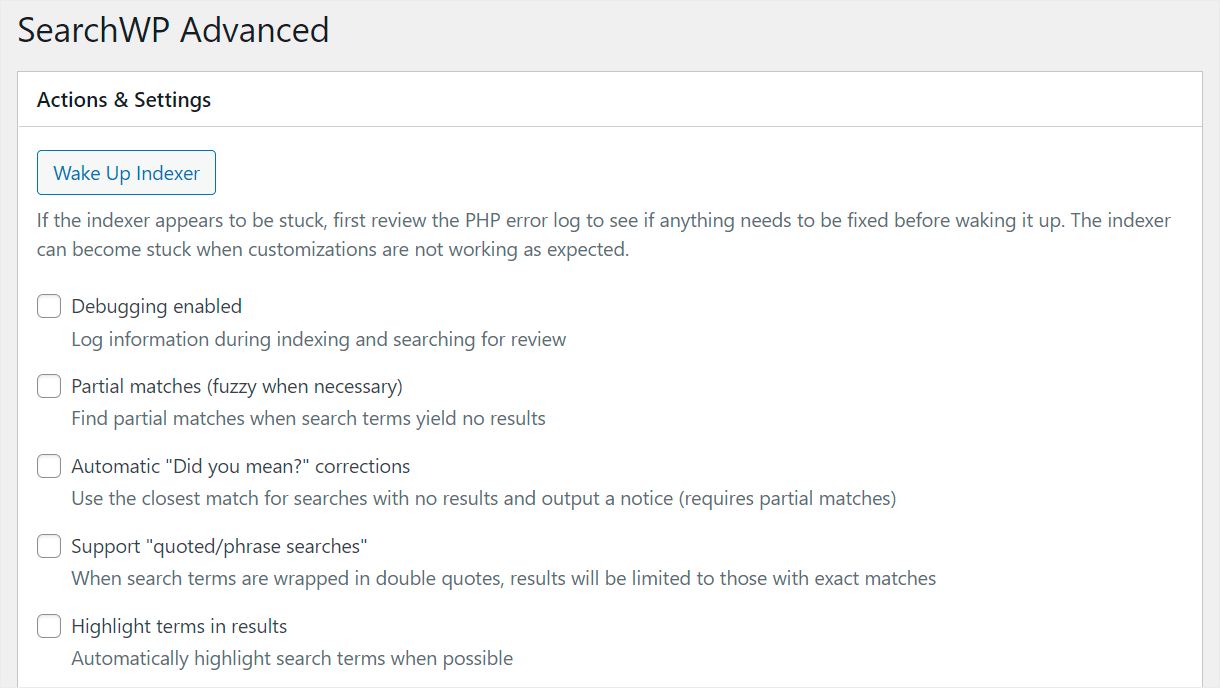
我们将在此处打开 3 个功能,以便您可以使 Elementor 搜索表单更智能。 让我们仔细看看它们:
- 部分匹配。 启用后,它会使 WordPress 搜索部分匹配项(如果没有确切匹配项)。 这样,您可以确保您的访问者会找到他们需要的东西,即使他们在搜索查询中输入了错误。
- 自动“你的意思是?” 更正。 如果初始搜索未显示任何结果,此功能会使 WordPress 在搜索结果页面上显示最接近的匹配项。 它可以让您获得更多的综合浏览量,因为访问者很有可能也会关注您的其他帖子。
- 突出显示结果中的术语。 启用此功能后,WordPress 会自动在搜索结果页面上突出显示搜索词。 它可以帮助您的访问者更快地了解哪个搜索结果与他们的搜索查询更相关。
要启用这些功能,请选中每个功能旁边的框。
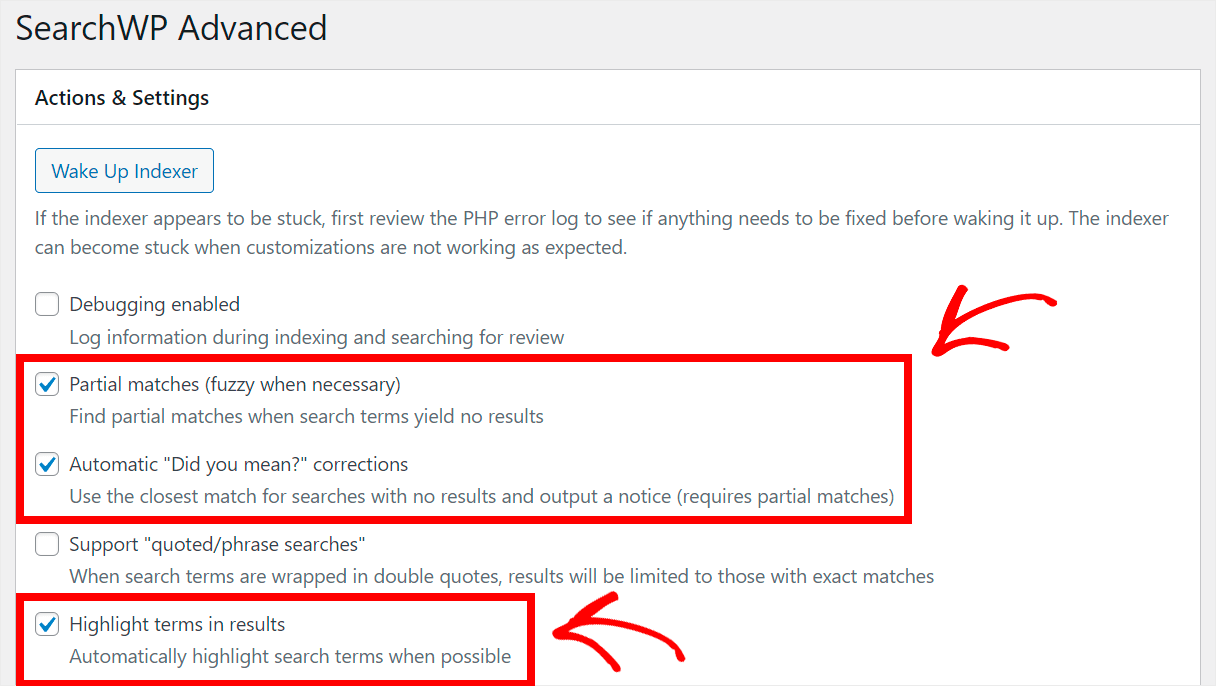
最后一步是保存我们对默认搜索引擎所做的所有更改。
首先,返回引擎选项卡。
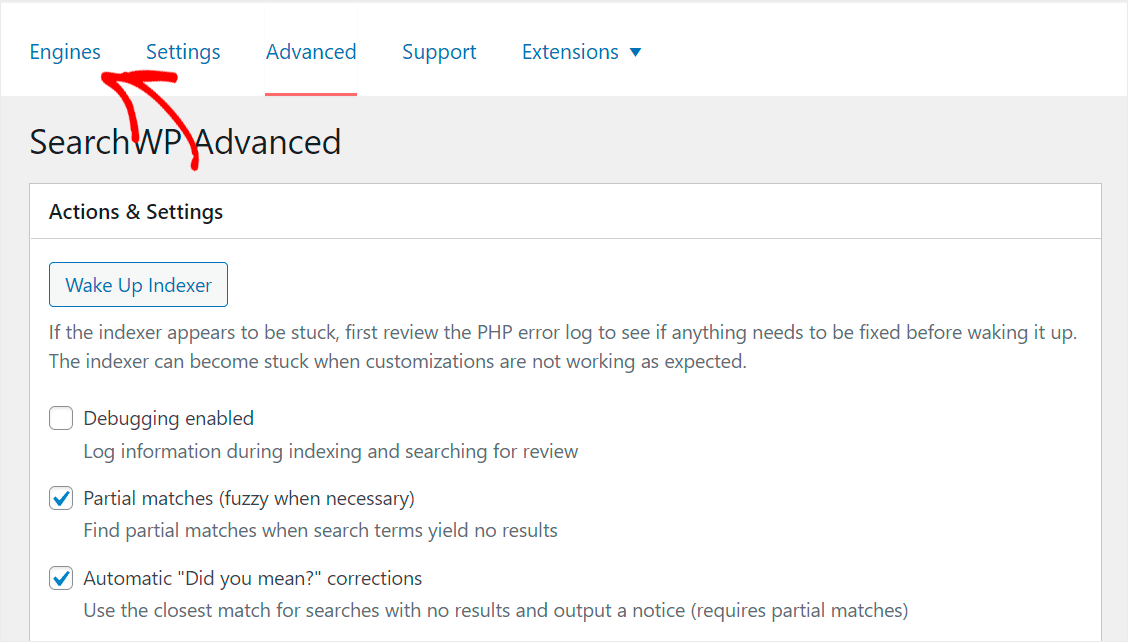
在那里,单击右上角的保存引擎。
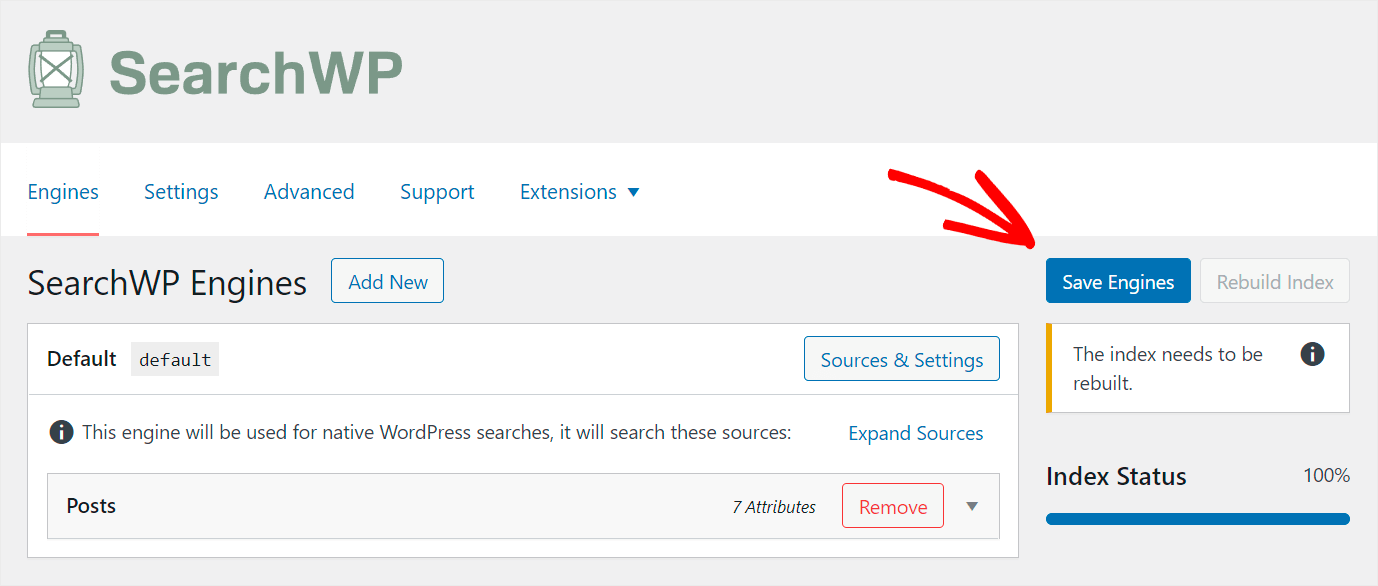
然后按下重建索引按钮,以便 WordPress 重新索引您的所有帖子。

而已。 您刚刚在 Elementor 网站上进行了比以前更智能的搜索。
现在,如果您的 Elementor 搜索表单未显示任何结果,您的访问者不会认为它已损坏。
让我们尝试一下您的新搜索,以确保它变得更智能。
第 3 步:测试新改进的搜索
要开始使用,请将光标悬停在左上角的站点名称上,然后单击访问站点。
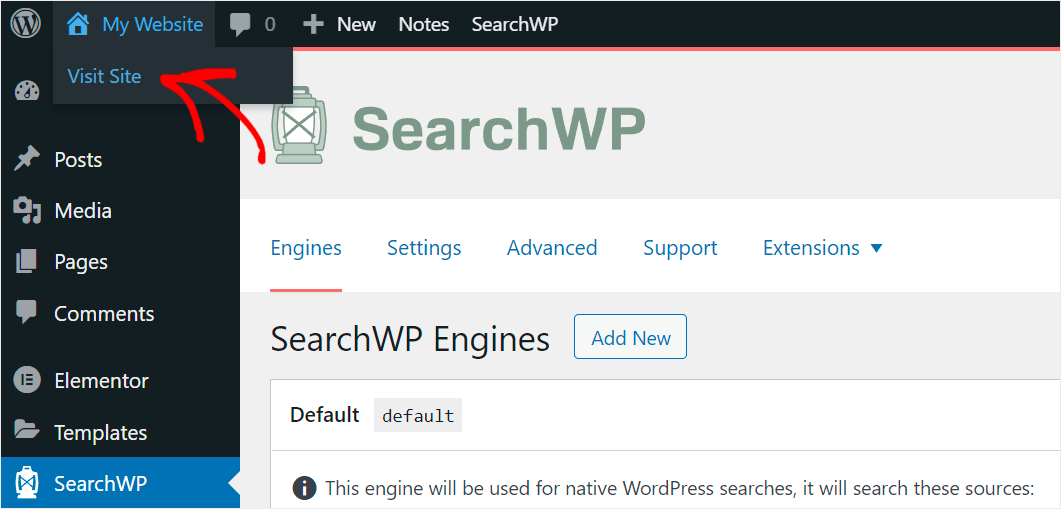
然后转到包含搜索表单的 Elementor 页面,并在其中输入搜索词。
例如,我们的测试网站上有很多与 WordPress 相关的帖子。 让我们看看如果我们在搜索查询中输入错误会发生什么。

如您所见,即使搜索查询中有错字,我们也找到了我们的帖子。
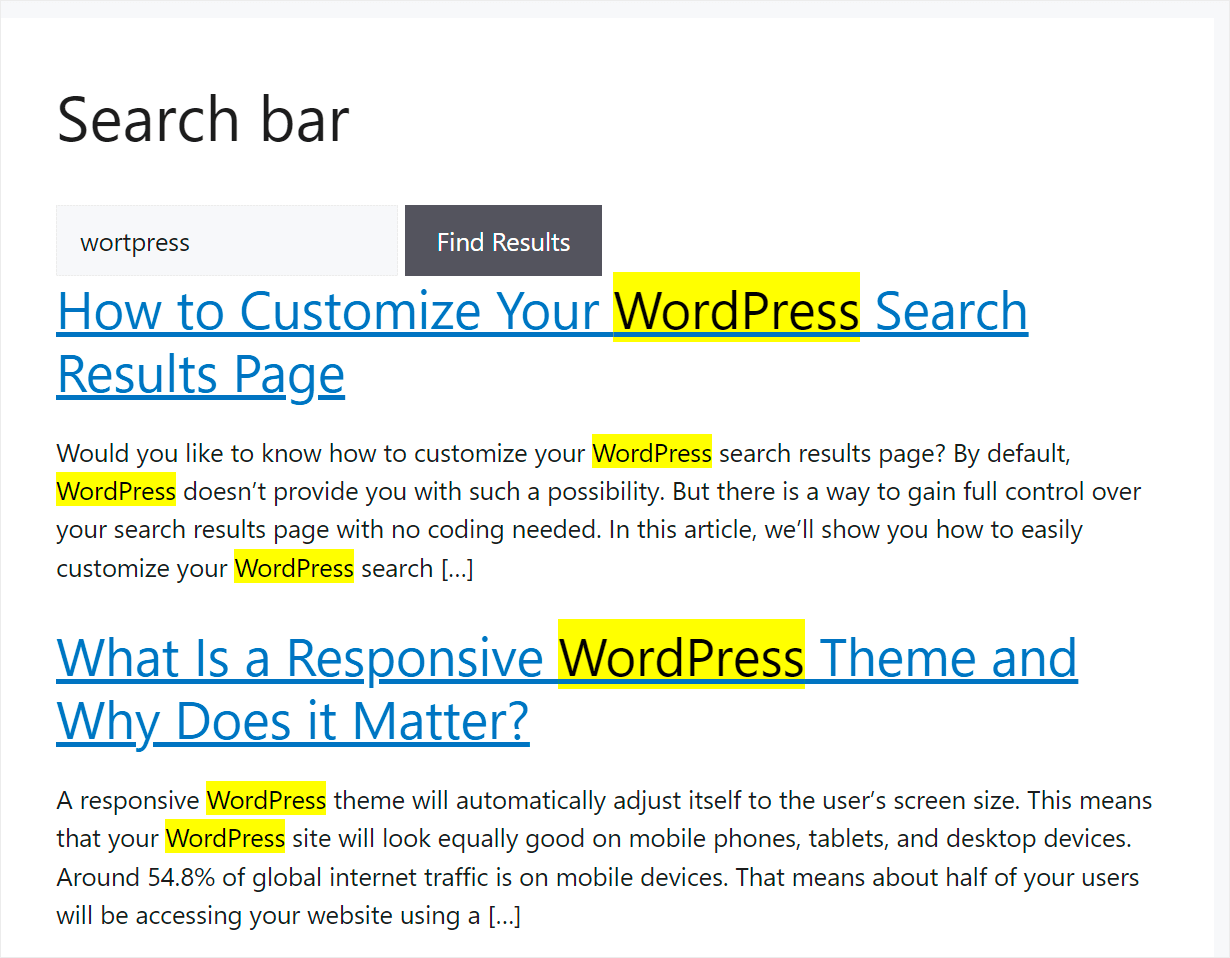
我们的网站还在我们的搜索结果中突出显示了搜索词。 因此,我们可以确定我们的搜索引擎知道我们正在搜索“WordPress”。
在本分步指南中,您学习了如何使您网站上的 Elementor 搜索更智能,因此没有人认为它已损坏。
现在让我们看看如何处理可能导致 Elementor 搜索表单出现问题的其他问题。
2.如何修复主题兼容性问题
第一步是检查您的主题与 Elementor 的兼容性。
如果您使用高级主题,最简单的方法是查看其官方网站或文档。
例如,下面是集成块在流行的高级 WordPress 主题之一的网站上的样子:
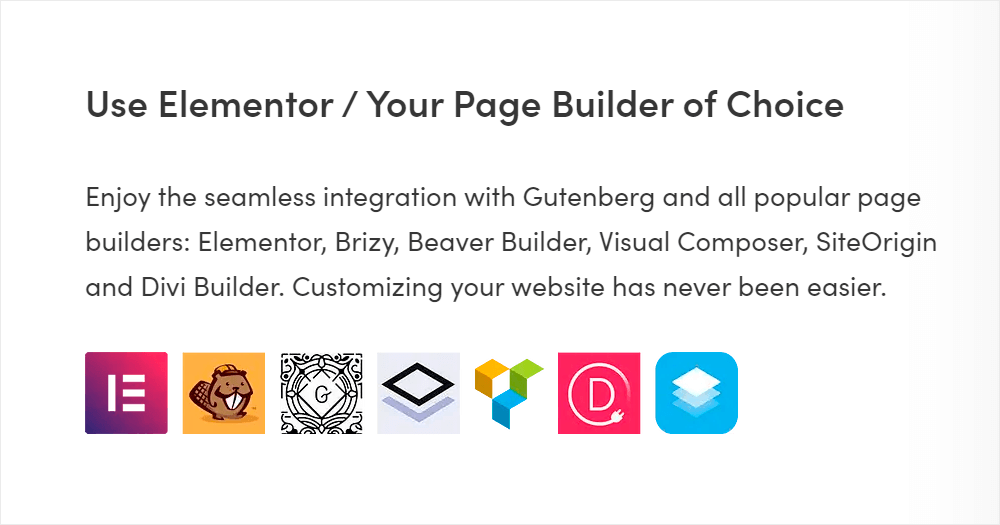
如果您使用免费主题,还有一种检查其兼容性的好方法。
为此,您可以将当前主题切换为您知道与 Elementor 完全兼容的主题。 例如,它可能是高级主题的免费版本。
首先,导航到 WordPress 仪表板中的外观 » 主题。
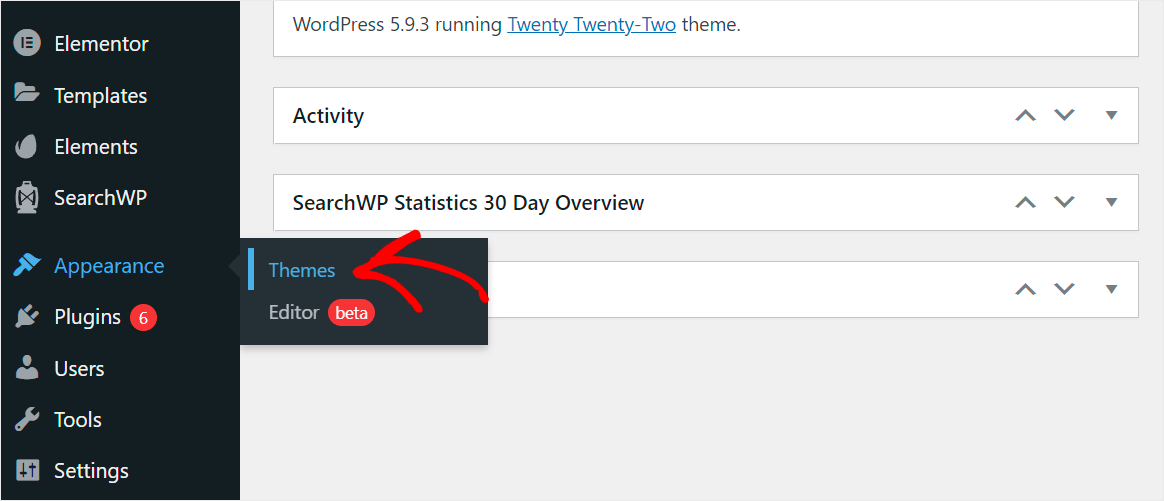
然后,按添加新按钮。
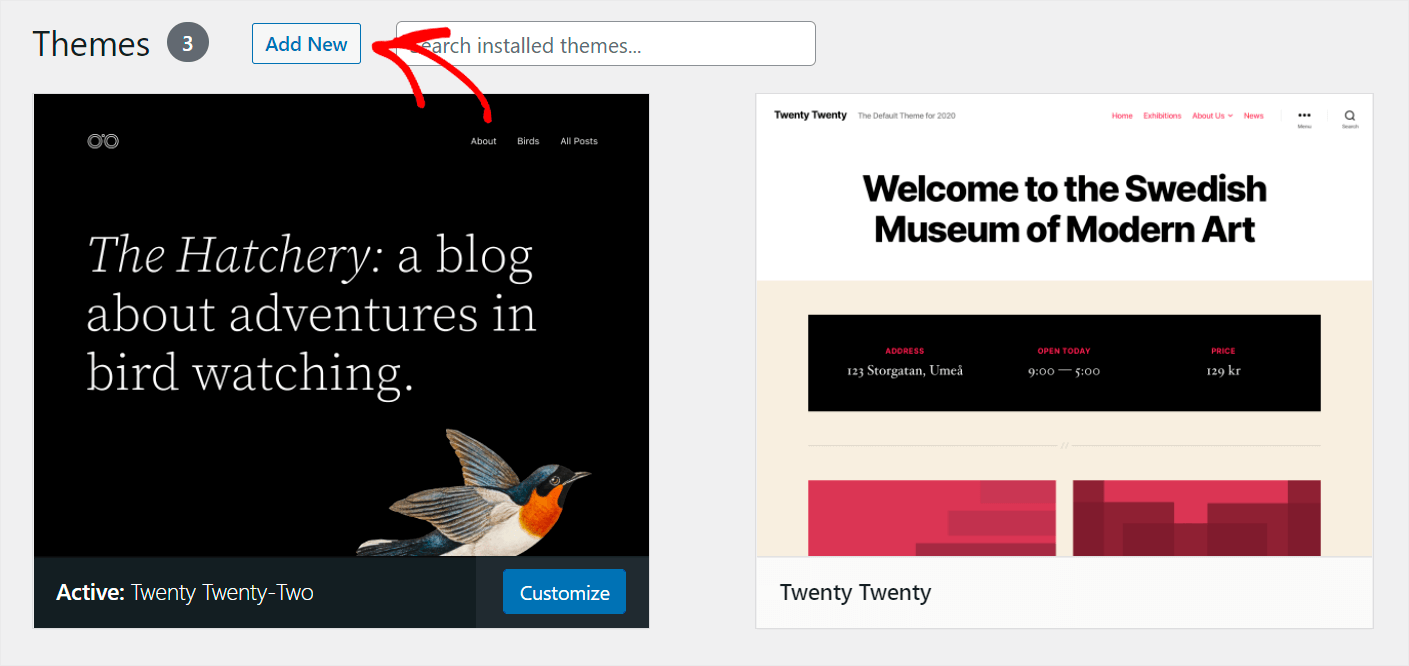
找到Astra主题并单击其部分下的安装。

然后,单击激活以激活 Astra 主题并将其替换为您当前的主题。
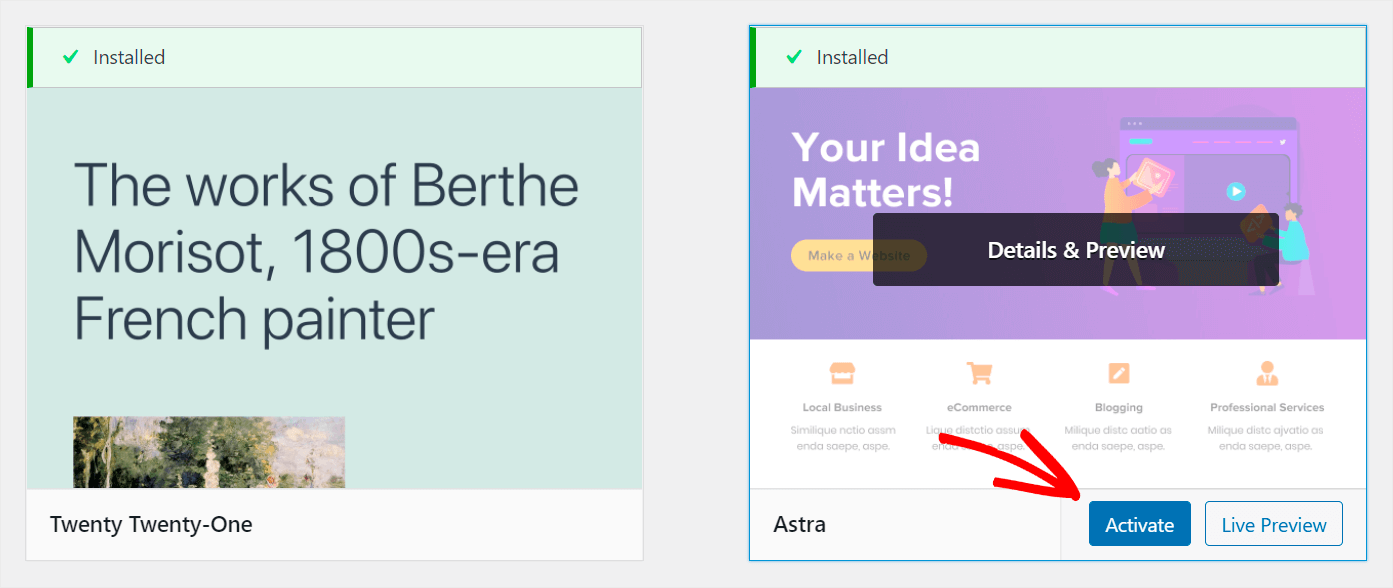
如果您更改主题后搜索表单有效,那么问题是您的主题与 Elementor 不兼容。
在这种情况下,最好的解决方案是使用不同的主题。
3.如何解决插件冲突
有一种简单的方法可以检查插件冲突是否会导致 Elementor 搜索表单出现问题。
为此,您需要停用除 Elementor 之外的所有插件。 如果问题在此之后消失,则您已成功确定其来源。
要开始使用,请导航到 WordPress 仪表板中的插件选项卡。

进入插件页面后,勾选最顶部的复选框以一次检查所有插件。
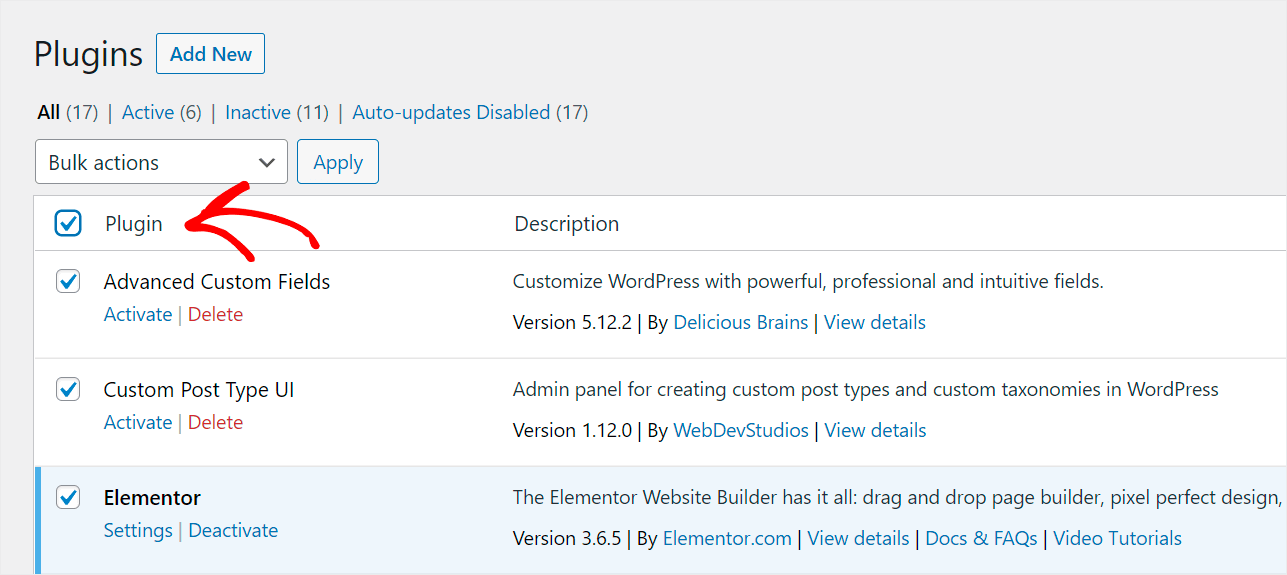
接下来,取消选中 Elementor 和 Elementor Pro 插件。

之后,单击批量操作下拉菜单。
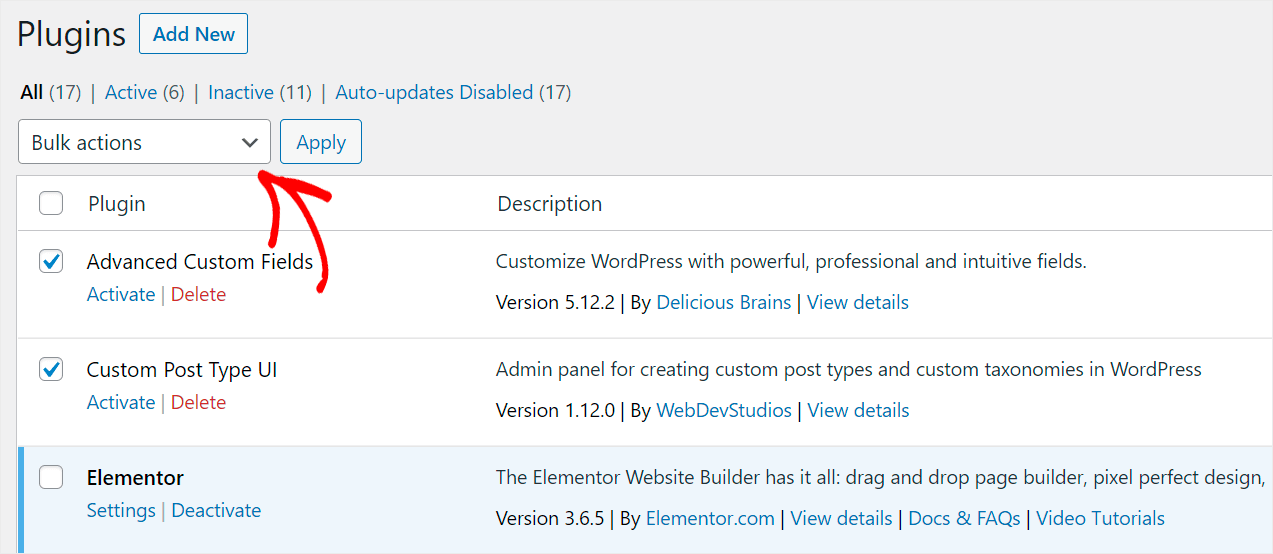
接下来,选择停用选项并单击应用以停用除 Elementor 和 Elementor Pro 之外的所有插件。
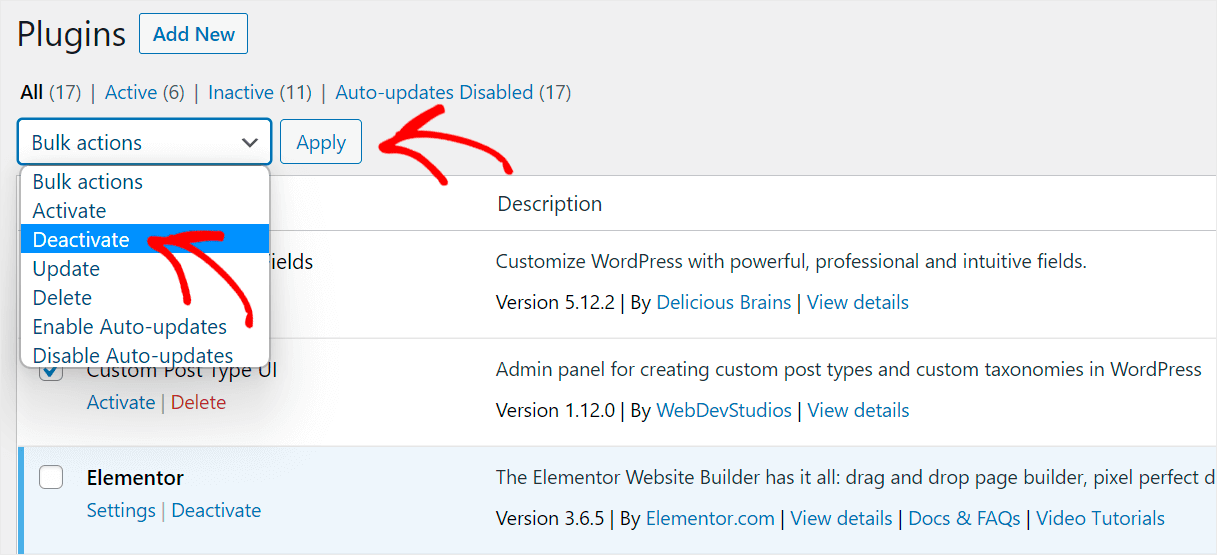
完成后,转到您的网站并检查您的 Elementor 搜索表单现在是否正常工作。
如果插件停用有帮助,则插件冲突是导致您网站上的搜索出现问题的确切原因。
现在您可以逐步激活插件,以找出与 Elementor 不兼容的插件。
当你找到它时,你应该停止使用它以避免任何问题。
4.如何处理托管限制
为确保您网站上的搜索问题不是由托管限制引起的,您可以查看官方 Elementor 要求。
但在大多数情况下,您既无法查看主机的完整规格,也无法自行更改它们。
因此,在这种情况下您能做的最好的事情就是联系您的托管客户支持团队。
他们将帮助您了解您当前的托管计划是否符合 Elementor 的要求,如果不符合则建议更改它。
5. 如何更新 Elementor 和 WordPress
如果您的 Elementor 或 WordPress 版本不是最新的,这可能会导致性能和兼容性问题。
首先,让我们检查您是否拥有最新版本的 WordPress。
为此,请导航到 WordPress 仪表板中的更新选项卡。
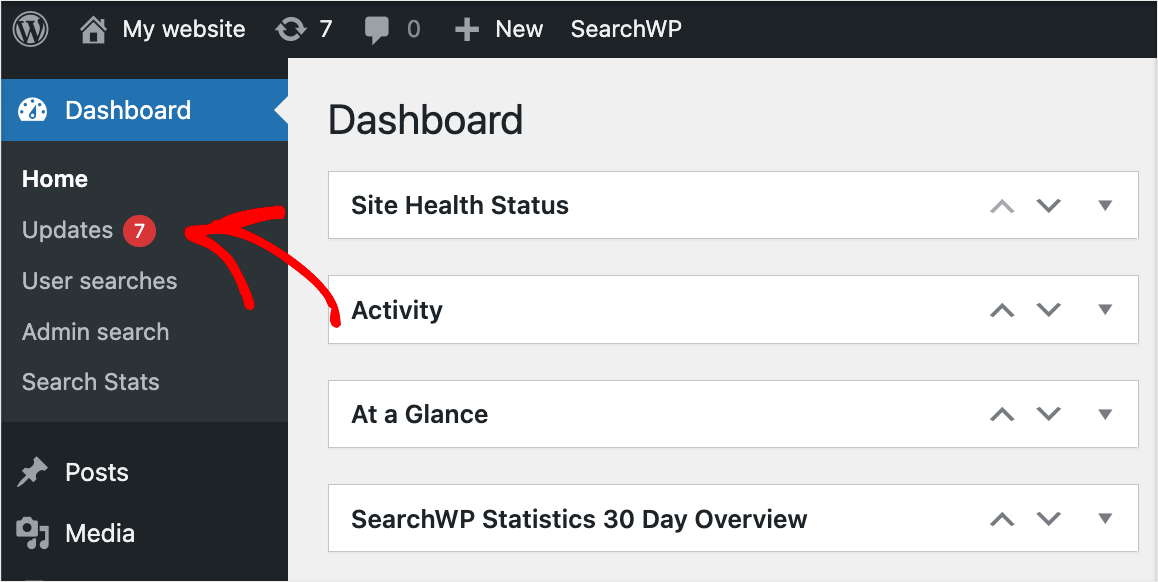
如果您看到“您拥有最新版本的 WordPress”消息,则可以进行下一步。
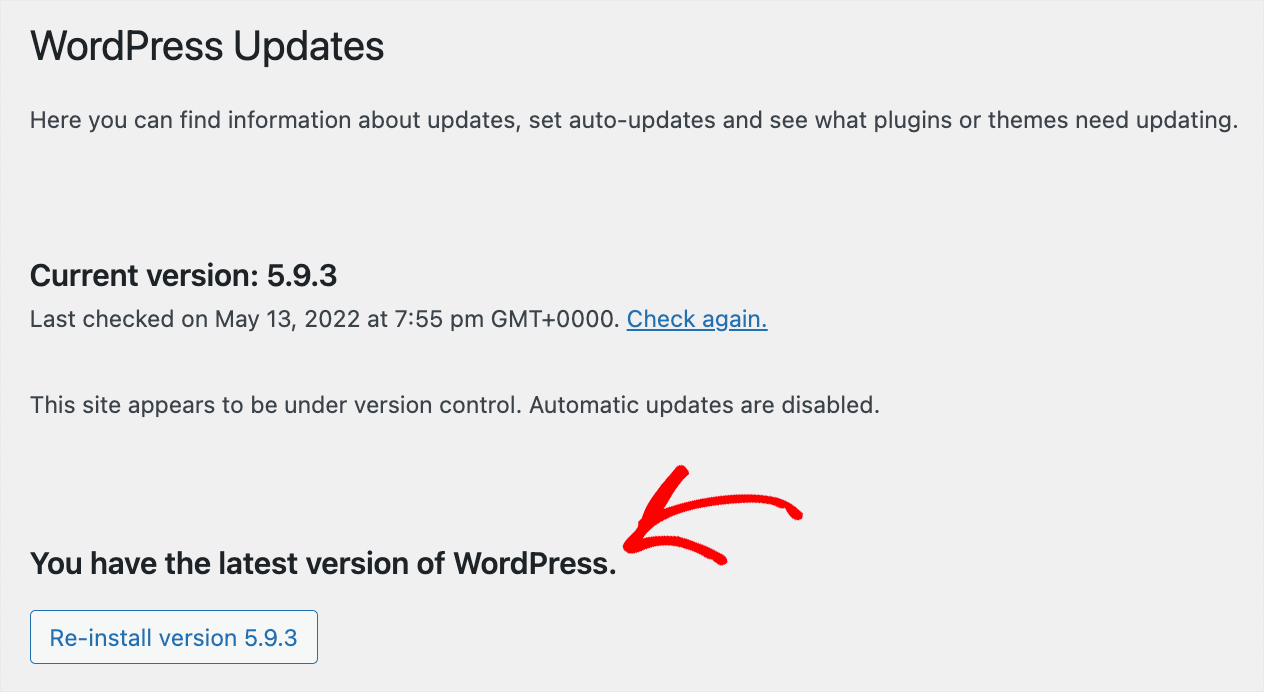
如果没有,如果您看到“有可用的 WordPress 更新版本”消息,请单击立即更新。
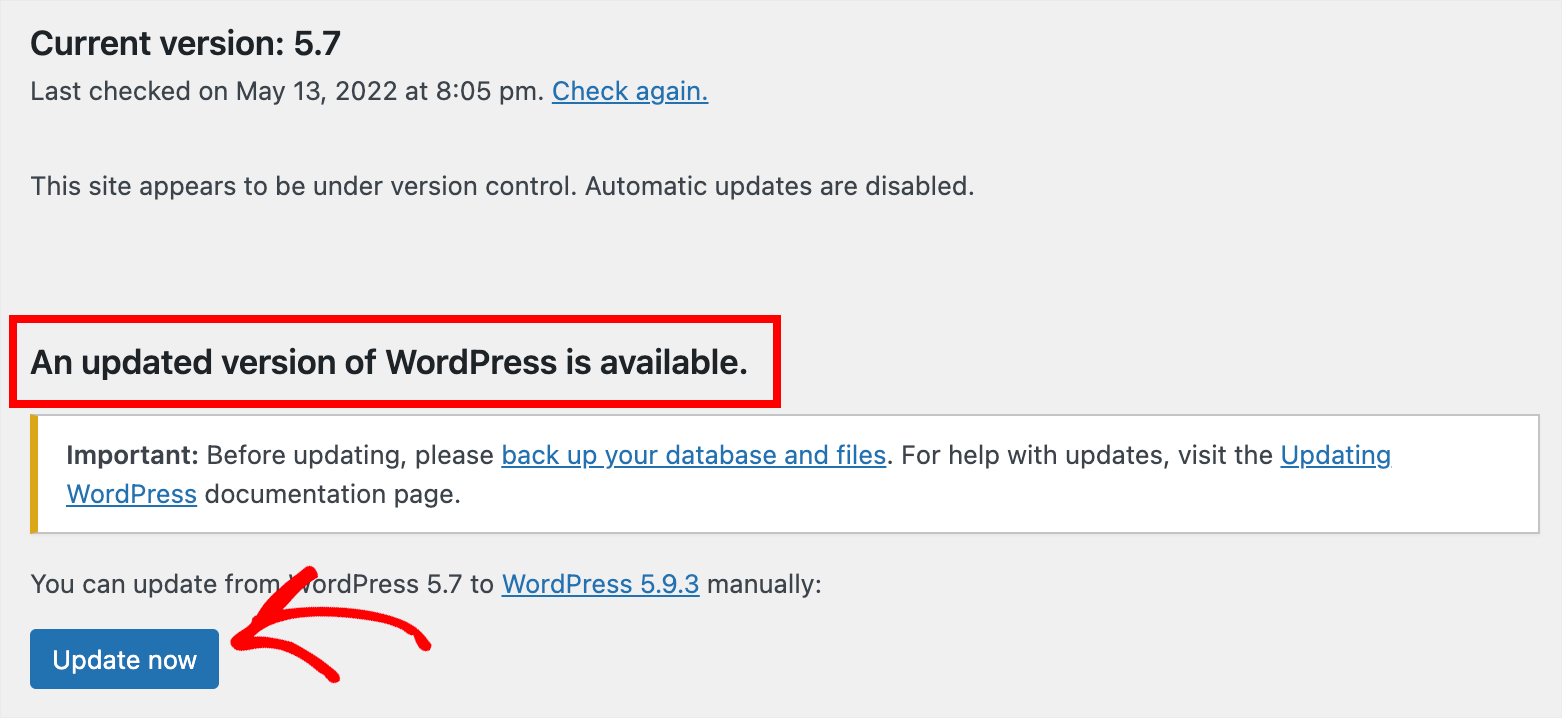
在确保您拥有最新版本的 WordPress 之后,我们还要检查 Elementor 的版本。
要开始使用,请导航到 WordPress 仪表板中的插件选项卡。
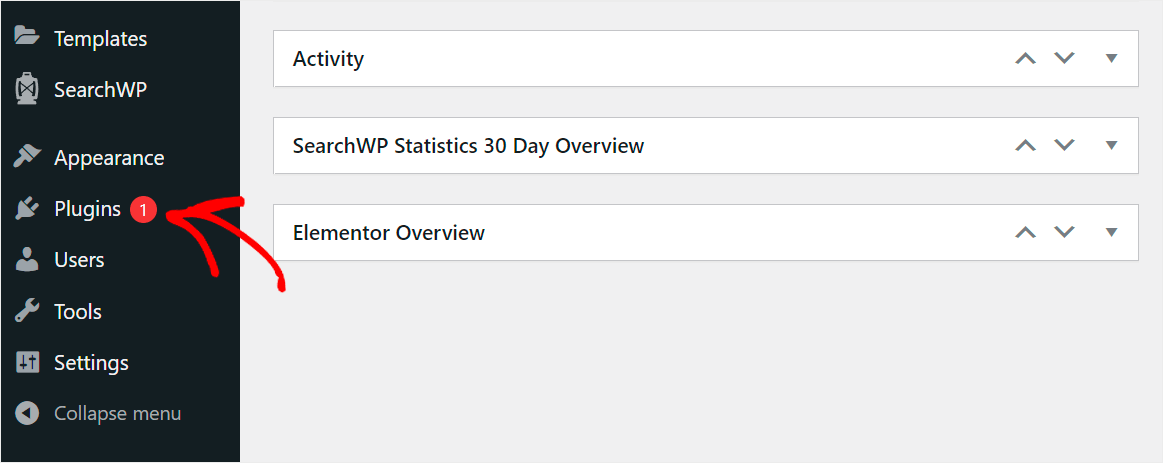
然后,如果您看到 Elementor 有新版本可用的通知,请单击立即更新链接。
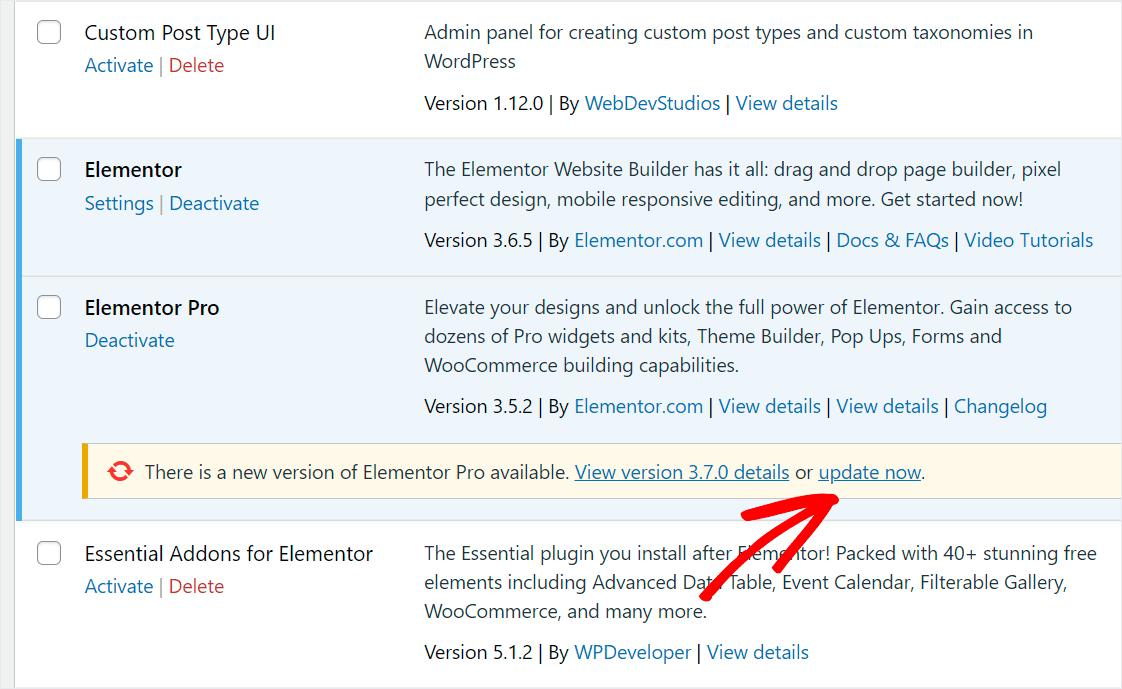
更新 WordPress 和 Elementor 版本后,检查搜索表单的问题是否已消失。
如果没有,请尝试本教程中的其他解决方案。
在本文中,您学习了如何修复 Elementor 搜索表单不起作用。 我们希望它能帮助您解决您网站上的 Elementor 搜索问题。
准备好提升您的 WordPress 搜索并帮助您的访问者更快地找到正确的内容了吗? 在此处开始使用 SearchWP。
您可能还想查看我们关于如何从 WordPress 搜索中排除类别的下一篇文章。
对您的搜索结果页面不满意? 请按照本指南了解如何自定义您的 WordPress 搜索结果页面。
